如何在Android 和iPhone 上安裝mSpy
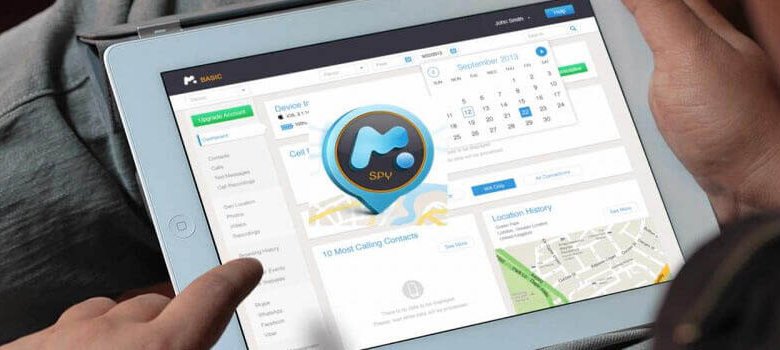
能夠使用mSpy監控手機的道路可能是一個漫長而曲折的道路。如果你正在嘗試將mSpy 安裝到裝置中並且努力工作,那麼請繼續閱讀以了解如何在Android 和iPhone 上安裝mSpy。我試圖打破這些步驟,並儘可能簡化它們。所以我把這個過程分解為3個主要步驟:購買,下載和安裝。
我將詳細解釋每個步驟,以便你確切知道如何在Android 和iPhone 上安裝mSpy。
第1部分:購買
購買mSpy 本身需要經過三個步驟。
第1步:訂閱計劃選擇。
mSpy 有各種各樣的訂閱計劃供你選擇。他們的三個計劃是Basic,Premium 和Bundle Kit。所有這些都有1個月,3個月和12個月的許可證。因此,你需要根據以下三個因素選擇最適合你需求的計劃:成本,功能和許可證持續時間。你可以訪問mSpy 網站網站獲取詳細訊息。
第2步:保護Avangate 購買頁面。
接下來,你將進入一個完全安全的Avangate 頁面進行付款。填寫姓名,國家等所有標准訊息後,你可以通過各種付款方式進行付款。然後,你可以點擊「提交訂單」。
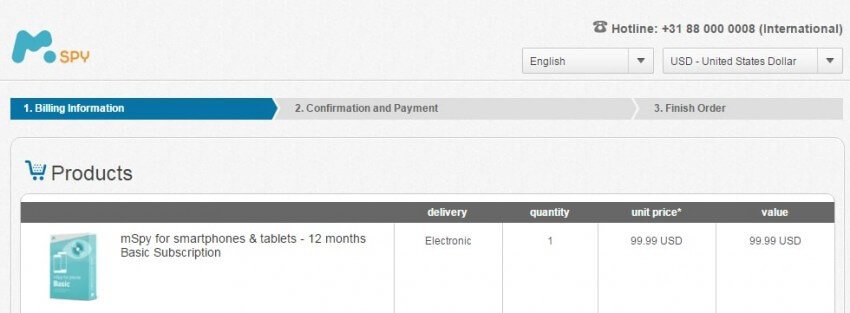
第3步:查找電子郵件。
你應該立即找到包含以下訊息的確認電子郵件:
- 訂單訊息。
- 鏈接到控制面板。
- 用戶名。
- 密碼。
第2部分:下載 – Android
Androids 和iPhone 的下載和安裝過程都不同。因此,我將相應地劃分它們。在這一部分,我將提供有關如何下載mSpy for Android 手機的分步指南。
第1步:確認電子郵件。
單擊確認電子郵件。請仔細閱讀,因為它包含你將很快需要的所有訪問詳細信息和下載鏈接。確保你的Android 手機已Root,並且你的網路連接功能強大且穩定。
第2步:啟用未知來源。
你需要在目標手機中啟用未知來源,以便手機接受mSpy 應用程式,即使它未從Play 商店安裝。這是你啟用未知來源的方法:
- 轉到設定>安全性。
- 轉到裝置管理。
- 啟用未知來源。
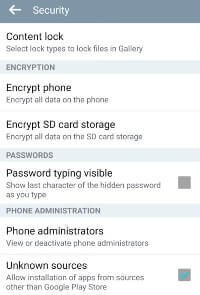
第3步:下載鏈接。
在Web瀏覽器中輸入下載鏈接。輸入驗證碼字符並繼續下載。整個下載過程應該在幾秒鐘內結束。接下來,你將必須訪問「bt.apk」檔案以進行安裝。
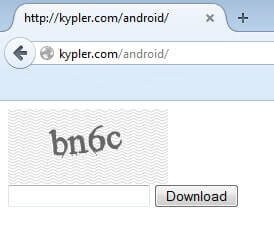
免費試用
第3部分:安裝 – Android
本部分將通過7個易於遵循的步驟引導你完成整個安裝過程。在此結束時,你甚至可以輕鬆地監視某人的電話,甚至沒有它。
第1步:更新服務。
訪問「bt.apk」檔案後,將出現「更新服務」螢幕。此步驟尋求監控目標手機的權限。你可以通過「下一步」選擇所有內容,然後點擊「安裝」。
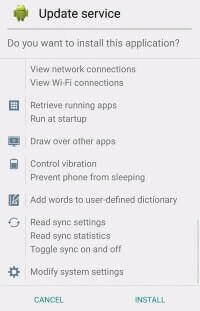
第2步:安裝。
當彈出警告消息時,你需要選中「我理解並仍想安裝它」,然後點擊「仍然安裝」按鈕。安裝完成後,單擊「打開」。
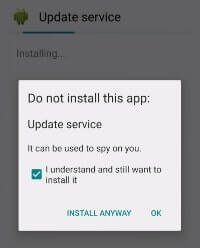
第3步:許可協議。
立即訪問該應用程式。然後點擊「繼續」,然後點擊「接受」。彈出許可協議框時。
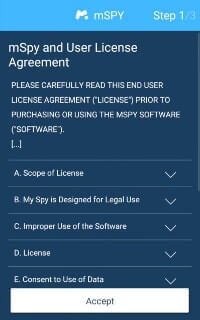
第4步:啟用更新服務。
將出現另一個「更新服務」訊息框。點按「啟用」。
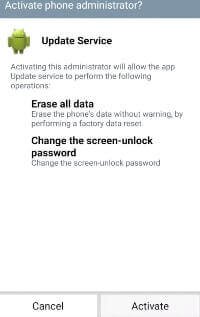
第5步:顯示或隱藏mSpy 圖標。
你可以選擇將圖標留在目標手機上,或隱藏它。如果你不希望用戶知道他的手機被點擊,那麼你應該選擇「Icon is useless. I don’t need it」
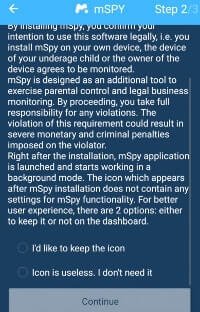
第6步:註冊碼。
你需要輸入註冊碼。這是在「在線安裝指南」的標題3下提供給你的,該標題是在購買時傳送的。輸入註冊碼後,單擊「Complete Registration」。
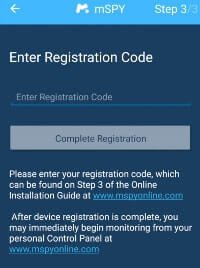
第7步:完成。
接下來,你需要重新登錄在線帳戶並輸入目標電話名稱和號碼。然後點擊「完成」開始監控。
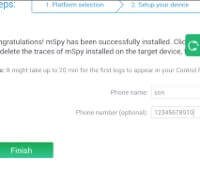
免費試用
第4部分:下載 – iPhone
在iPhone 中安裝mSpy 的必要條件是iPhone 必須越獄。你也可以通過iCloud 無需越獄即可訪問iPhone。但是,如果你需要整套功能,則必須將mSpy 安裝到iPhone。未從Apple Store 下載的應用程式無法安裝在非越獄的iPhone 中。
如果你的iPhone 是Jailbroken,你可以按照以下5個步驟將mSpy 下載到iPhone。
第1步: Cydia。
Jailbroken iPhone 在主螢幕上配備了Cydia 應用程式。你需要訪問它。
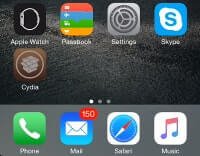
第2步:下載鏈接。
通過以下方式將mSpy iPhone 下載鏈接輸入Cydia 應用程式:
- 轉到「來源」>「編輯」>「點按」。
- 進入mSpy iPhone 下載鏈接。
- 點按「添加來源」。
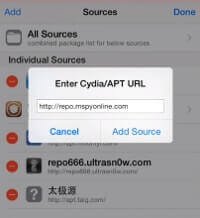
第3步:更新源。
這個過程是自動的。更新時你無需執行任何操作。完成後,你需要點擊「Return to Cydia」。
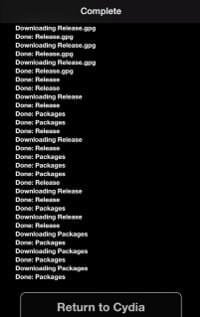
第4步:下載。
- 新的來源是「Mtechnology LTD 儲存庫」。點擊它。
- 轉到所有包> iPhoneInternalService>安裝>確認。
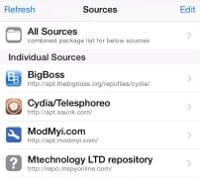
第5步:自動下載並安裝。
下載和安裝過程將自動進行。完成後,只需點擊「Restart SpringBoard」即可。
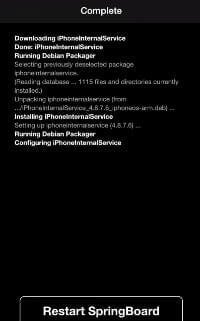
第5部分:安裝 – iPhone
現在下載已經完成,這裡有一個關於如何在iPhone 上安裝mSpy 並開始監控數據的5步指南。
第1步:安裝。
安裝應在下載後立即開始。你需要轉到主螢幕並點按mSpy 圖標。
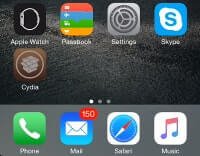
如何在Android 和iPhone 上安裝mspy-iPhone 上安裝mspy
第2步:許可協議。
點擊「繼續」,然後「Accept」許可協議。
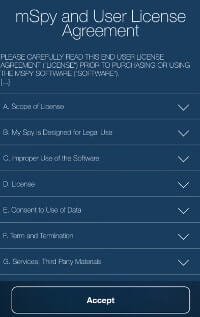
第3步:顯示或隱藏mSpy 圖標。
與Android 安裝相同,你可以將圖標保留在目標手機上,也可以將其刪除。

第4步:註冊碼。
同樣,你可以在「在線安裝指南」的步驟3中找到註冊碼。你需要登錄mSpy 在線帳戶才能查看。輸入它,然後點擊「Complete Registration」,然後點擊「OK」。
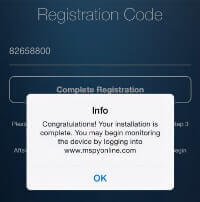
第5步:完成。
轉到你的帳戶,然後點擊「Proceed」。輸入你的電話名稱和號碼,然後點擊「完成」。有了這個,你應該全部設定為獲得裝的完全遠程訪問。
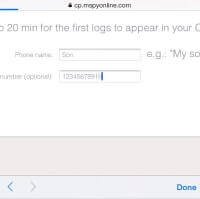
希望現在你對如何購買,下載和安裝mSpy 到你的Android 或iPhone 有一個清晰簡潔的想法。如果你對mSpy 有任何疑問,可以訪問他們的常見問題解答頁面以解答你的問題。或者你也可以隨時在下面發表評論,我們會盡快給你解決方案。
免費試用
點擊星星給它評級!
平均評級 3.4 / 5. 計票: 5



